Как поставить расширение на яндекс браузер впн
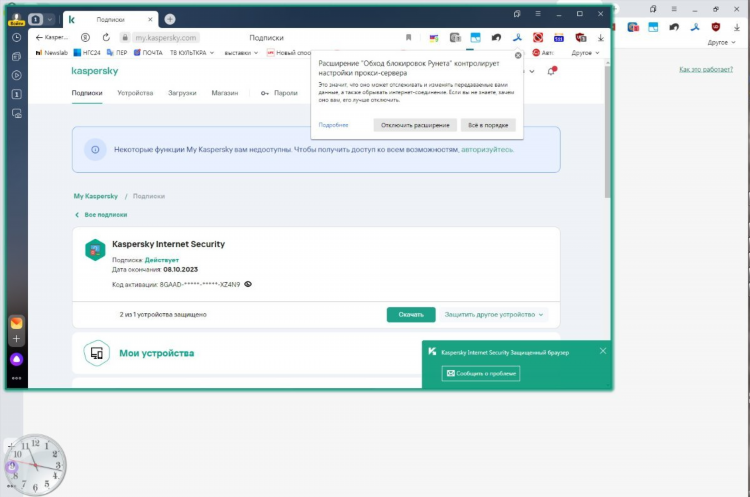
Как поставить расширение на Яндекс Браузер ВПН
В современном интернете вопрос конфиденциальности и безопасности стоит особенно остро. Для защиты личных данных многие пользователи выбирают использование VPN-сервисов. В Яндекс Браузере, как и в других популярных браузерах, можно установить специальное расширение для использования VPN, что позволит скрыть реальный IP-адрес и обойти блокировки. В этой статье подробно объясняется, как поставить расширение на Яндекс Браузер ВПН, а также какие плюсы и особенности имеет этот процесс.
Шаги для установки расширения VPN на Яндекс Браузер
Для начала следует понимать, что установка расширения VPN на Яндекс Браузер ничем не отличается от аналогичных действий в других браузерах, таких как Google Chrome или Mozilla Firefox. Достаточно выполнить несколько простых шагов для активации VPN и обеспечения безопасности в сети.
1. Открытие магазина расширений Яндекс Браузера
Первым шагом будет переход в магазин расширений Яндекс Браузера. Для этого необходимо:
-
Открыть Яндекс Браузер.
-
Перейти в меню браузера (кликнув на иконку с тремя линиями в правом верхнем углу).
-
Выбрать раздел "Дополнения".
-
В строке поиска ввести запрос "VPN" или название конкретного расширения, которое планируется установить.
Магазин расширений Яндекс Браузера автоматически предложит список доступных расширений, среди которых будет и несколько VPN-сервисов.
2. Выбор подходящего расширения
После того как пользователь перешел в магазин расширений, необходимо выбрать одно из доступных решений. Среди наиболее популярных расширений для использования VPN на Яндекс Браузере можно выделить следующие:
-
Hola VPN.
-
ZenMate VPN.
-
NordVPN.
-
Windscribe VPN.
Каждое из этих расширений обладает своими особенностями и функционалом, поэтому при выборе следует учитывать, какие функции нужны пользователю, например, скорость соединения, поддержка различных стран и возможность обхода блокировок.
3. Установка расширения
Для установки выбранного расширения необходимо:
-
Нажать на кнопку "Добавить в Яндекс Браузер" рядом с выбранным расширением.
-
Подтвердить установку в появившемся диалоговом окне.
-
Дождаться завершения процесса загрузки и установки расширения.
-
После установки значок расширения появится в правом верхнем углу браузера, и можно будет приступать к настройке VPN.
Как настроить и использовать VPN в Яндекс Браузере
После установки расширения VPN на Яндекс Браузер важно правильно настроить его для использования. Это обеспечит нужный уровень защиты и конфиденциальности при серфинге в интернете.
1. Активировать VPN
Для того чтобы активировать VPN, нужно:
-
Кликнуть на иконку установленного расширения в правом верхнем углу.
-
В появившемся меню выбрать страну, через которую будет проксироваться интернет-трафик. Это позволит скрыть реальный IP-адрес и создать соединение через сервер в другой стране.
-
После выбора страны нажать кнопку для активации VPN. В зависимости от расширения, это может быть кнопка "Подключиться", "Включить" или что-то подобное.
2. Проверить подключение
После активации VPN можно проверить, что подключение было установлено правильно. Для этого рекомендуется использовать сервисы, которые позволяют узнать реальный IP-адрес, такие как:
Если VPN работает корректно, на этих сервисах будет отображаться не ваш реальный IP-адрес, а адрес, принадлежащий выбранной стране.
3. Отключить VPN
Если VPN больше не требуется, его можно отключить, кликнув по значку расширения и выбрав соответствующую опцию, например, "Отключить" или "Выключить".
Преимущества использования VPN в Яндекс Браузере
Использование VPN расширения в Яндекс Браузере предоставляет несколько важных преимуществ:
-
Конфиденциальность. VPN позволяет скрыть личные данные и местоположение пользователя, обеспечивая анонимность в сети.
-
Доступ к заблокированным сайтам. В некоторых странах или регионах доступ к определенным ресурсам может быть ограничен. VPN помогает обходить эти блокировки.
-
Защита от отслеживания. VPN защищает от слежки со стороны сайтов, рекламных агентств и даже государственных структур.
-
Шифрование данных. Многие расширения VPN используют шифрование для защиты данных, что важно при работе в публичных сетях Wi-Fi.
Как выбрать лучшее расширение VPN для Яндекс Браузера
При выборе расширения VPN для Яндекс Браузера важно учитывать несколько факторов:
-
Скорость соединения. Некоторые расширения могут существенно замедлять интернет-соединение, что негативно скажется на скорости загрузки сайтов и потокового видео.
-
Поддержка стран. Важно, чтобы расширение поддерживало нужные вам страны для обхода блокировок.
-
Политика конфиденциальности. Некоторые бесплатные VPN-сервисы могут хранить данные пользователей, что снижает уровень конфиденциальности. Лучше выбирать решения с четкой политикой отсутствия логирования данных.
-
Дополнительные функции. Некоторые расширения предлагают дополнительные возможности, такие как блокировка рекламы или защита от вредоносных сайтов.
Часто задаваемые вопросы (FAQ)
Как установить бесплатный VPN на Яндекс Браузер?
Установка бесплатного VPN на Яндекс Браузер аналогична процессу установки платных расширений. Достаточно зайти в магазин расширений Яндекс Браузера, найти нужный VPN, нажать "Добавить" и следовать инструкциям на экране.
Нужно ли платить за VPN в Яндекс Браузере?
В Яндекс Браузере доступны как бесплатные, так и платные VPN-расширения. Бесплатные версии часто имеют ограничения по функционалу, скорости или количеству доступных серверов.
Как отключить VPN на Яндекс Браузере?
Для отключения VPN нужно кликнуть на иконку расширения в правом верхнем углу браузера и выбрать опцию для отключения или выключения соединения.
Почему VPN может не работать в Яндекс Браузере?
Причины, по которым VPN может не работать, могут включать неправильные настройки, проблемы с сервером или блокировки со стороны провайдера интернета. В таких случаях рекомендуется проверить настройки или попробовать подключиться к другому серверу.
Как долго будет работать VPN в Яндекс Браузере?
VPN в Яндекс Браузере будет работать до тех пор, пока пользователь не отключит его вручную или не завершит сессию браузера.

Посетители, находящиеся в группе Гости, не могут оставлять комментарии к данной публикации.